Как открыть файл формата MDX?
Чем открыть файлы формата MDX

Когда пользователь скачивает программы или компьютерные игры себе на ПК, он может столкнуться с тем, что в них будет содержаться файл формата MDX. В этой статье мы расскажем, какие программы предназначены для его открытия, и предоставим короткое описание. Приступим!
Открытие файлов MDX
MDX — относительно новый файловый формат, который содержит в себе образ CD (то есть выполняет те же функции, что и более известный ISO или NRG). Появилось данное расширение путём соединения двух других — MDF, содержащего информацию о дорожках, сессиях, и MDS, предназначенного для хранения прочей информации об образе диска.
Далее мы расскажем об открытие подобных файлов при помощи двух программ, которые были созданы для работы с «изображениями» CD-дисков.
Способ 1: Daemon Tools
Daemon Tools — самая популярная программа для работы с образами дисков, предоставляющая в том числе и возможность установки в систему виртуального диска, информация на котором будет браться из MDX-файла.
-
В главном окне программы, в правом верхнем углу нажмите на плюсик.

В окне системного «Проводника» выберите нужный вам образ диска.
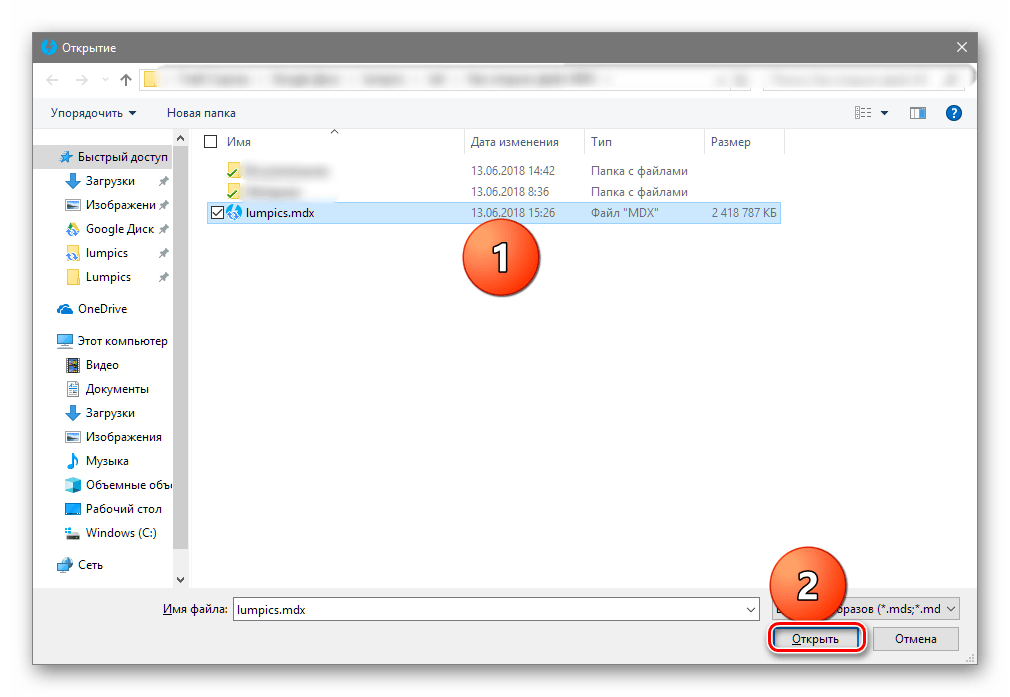
Теперь в окне Daemon Tools появится изображение вашего диска. Кликните по нему левой кнопкой мыши и нажмите кнопку «Enter» на клавиатуре.
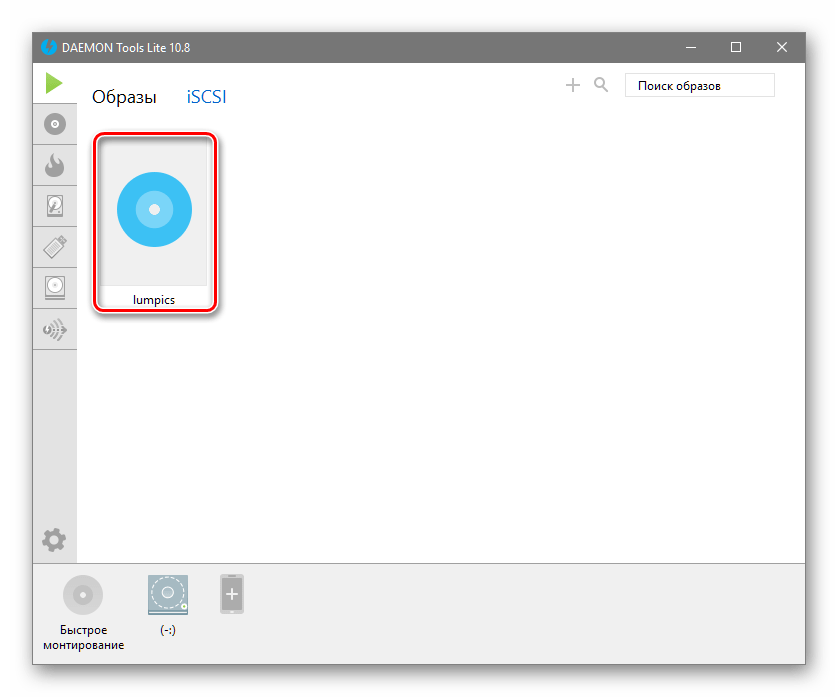
В нижней части меню программы кликните единожды по только что вмонтированному в систему диску, после чего откроется «Проводник» с содержимым MDX-файла.
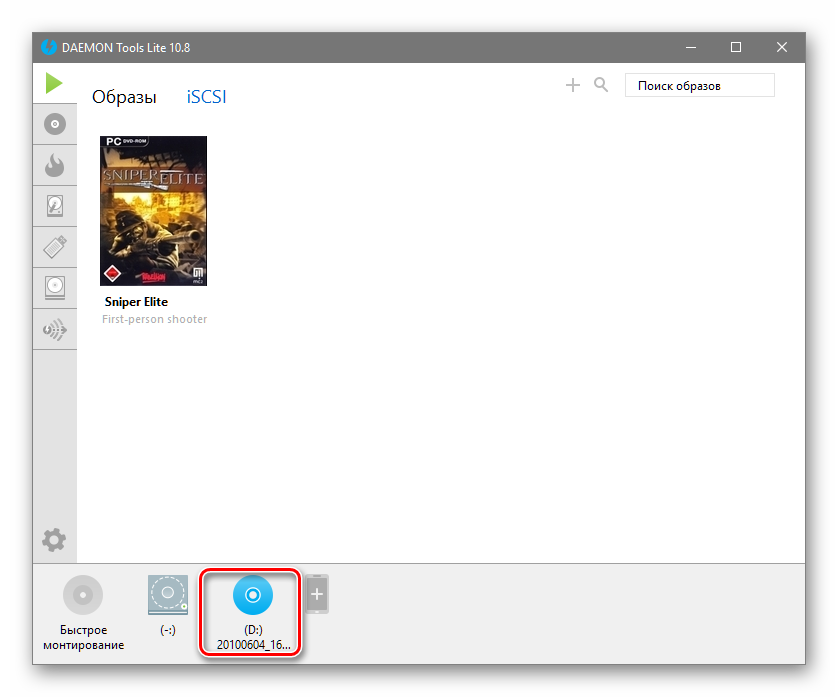
Способ 2: Astroburn
Astroburn предоставляет возможность монтирования в систему дисковых образов разных видов, в числе которых есть и MDX-формат.
-
Кликните правой кнопкой мыши по пустому месту в основном меню программы и выберите опцию «Импортировать из образа».
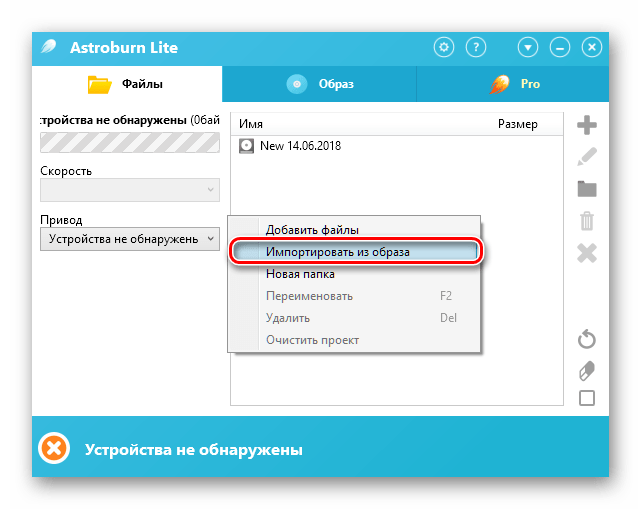
В окне «Проводника» кликните по нужному MDX-образу и нажмите на кнопку «Открыть».
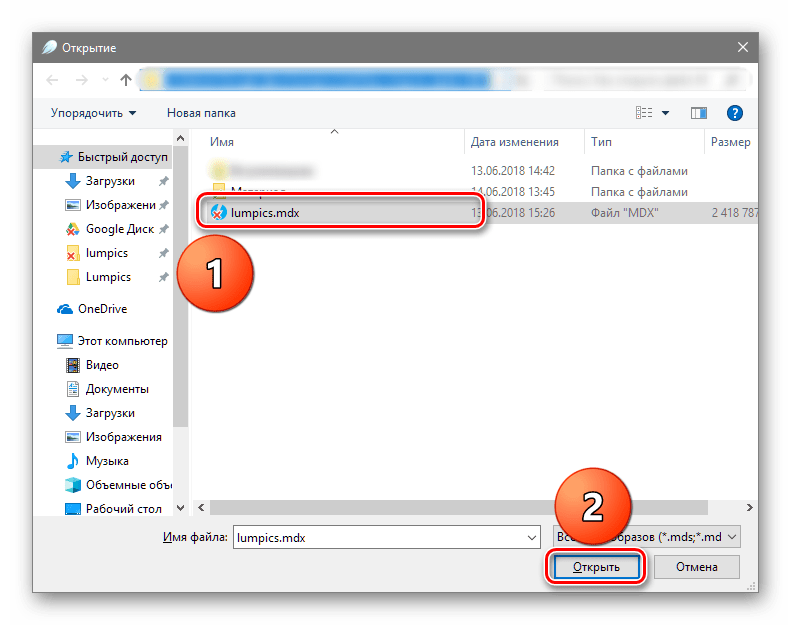
Теперь в окне программы будет находиться список файлов, содержащихся внутри в MDX-образа. Работа с ними не отличается от таковой в других файловых менеджерах.
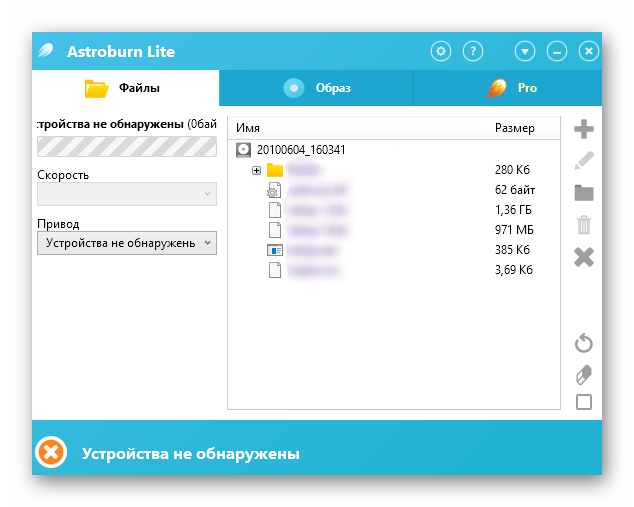
Заключение
В этом материале были рассмотрены две программы, предоставляющие возможность открытия MDX-образов. Работа в них удобна благодаря интуитивно понятному интерфейсу и простому доступу к необходимым функциям.
Помимо этой статьи, на сайте еще 12304 инструкций.
Добавьте сайт Lumpics.ru в закладки (CTRL+D) и мы точно еще пригодимся вам.
Отблагодарите автора, поделитесь статьей в социальных сетях.
Варианты открытия файла MDX

MDX — расширение, которое встречается при работе с образами дисков. Обычно в таких случаях мы привыкли видеть файлы ISO, но иногда встречаются MDF и MDS. Именно эти 2 расширения стали прародителями формата MDX.
Существует несколько наиболее популярных программ, при помощи которых можно открывать образы дисков. Но даже если у вас установлена одна из них, далеко не всегда можно так просто справиться с открытием файла MDX.
- Программы для открытия файлов с расширением MDX
- Способ 1: Alcohol 120%
- Способ 2: UltraISO
- Способ 3: Daemon Tools
Программы для открытия файлов с расширением MDX
Для открытия файла MDX нужно всего лишь установить одну из следующих программ:
- Alcohol 120%
- UltraISO
- Daemon Tools
Способ 1: Alcohol 120%

Alcohol 120% — достаточно известная программа, которая работает с форматами MDX, ISO, BWT, CCD, ISZ и многими другими. При помощи нее вы можете создавать и записывать образы, а также монтировать диски в виртуальный привод.
Скачать Alcohol 120%
-
- Открыть при помощи нее файл MDX довольно просто. Для начала запустим программу. Нажмите на кнопку «Файл» на панели. В выпадающем списке выберите «Открыть». Также для этого вы можете воспользоваться сочетанием клавиш Ctrl + O.

-
- На экране появится окно выбора файла, в котором вам остается выбрать путь, где располагается сам образ, кликнуть «Открыть».

- Теперь вы можете смонтировать образ и провести другие манипуляции с ним. Для этого кликните по файлу правой кнопкой мыши либо воспользуйтесь панелью «Основные операции» в левой части окна.

Способ 2: UltraISO

UltraISO — универсальное ПО для работы с различными образами дисков. Имеет простой дружественный интерфейс, занимает мало места на жестком диске.
-
- Откроем файл с расширением MDX при помощи UltraISO. Вы можете сделать это аналогично открытию при помощи Alcohol 120%.

-
- Или же кликните на файл правой кнопкой мыши и выберите «Открыть с помощью», а затем нужную программу для открытия.

-
- Ознакомьтесь с данными, расположенными в образе.
При помощи кнопок на панели инструментов вы можете продолжить работу с MDX-файлом.
- Ознакомьтесь с данными, расположенными в образе.

Способ 3: Daemon Tools

Daemon Tools — удобная многофункциональная программа для записи и эмуляции оптических дисков, которая позволяет работать с различными форматами, в том числе и MDX.
Скачать Daemon Tools Ultra
-
- Запустите программу. Кликните «Файл», а затем в выпадающем списке выберите «Добавить образ».

-
- В окне выберите искомый файл, кликните «Открыть».

-
- Обратите внимание, что образ теперь отображается в основном окне программы. Откройте его, чтобы ознакомиться с содержимым.

Из всего вышеописанного можно сделать вывод, что работа с новым расширением не сильно отличается от работы с привычными форматами файлов. Главное, подобрать подходящее программное обеспечение.
Как открыть файл с форматом MDX и работать с ним?
![]()
Если при работе с образом диска вы встретили неизвестное расширение .mdx, а не .iso, не стоит волноваться, потому что его тоже можно открыть. В этой статье вы узнаете, что представляет собой файл MDX, чем открыть и как с ним работать.
Зачем нужен файл mdx?
Пользователь может столкнуться с двумя случаями, когда файлы имеют расширение .mdx:
- распознается и используется как индексный файл базы данных (но такой вариант встречается крайне редко);
- это образ, который содержит определенную информацию (игры, музыка, фильмы и проч.).
Второй случай мы и разберем.
MDX-образы – это объединенные в один пакет файлы с расширением .mdf и .mds, которые применялись ранее. Первый использовался для хранения образов дисков, поэтому имел большой размер. Второй, умещавшийся в несколько килобайт, содержал данные о самом диске. Объединенный тандем используется для распространения образов дисков в интернете или с помощью съемных накопителей.
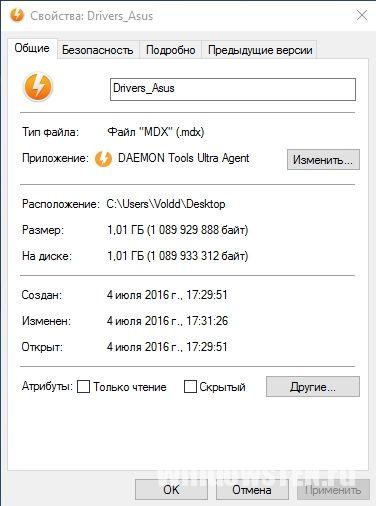
Применяются такие файлы для различных целей, но в основном – для сохранения информации, содержащейся на оптических накопителях, которые после многократной записи/чтении могут испортиться.
mdx чем открыть?
Самый простой способ открыть образы с расширением .mdx – дважды нажать по ним левой кнопкой мыши. ОС Windows автоматически подберет программу для запуска. Если ничего не произошло или появилась ошибка, на вашем компьютере не установлена подходящая утилита. Рассмотрим список программ, которые вы можете использовать.
Daemon Tools
Это нативное приложение для файлов подобного формата, поэтому проблем при работе с ним не должно возникнуть (кроме ситуаций, когда образ при копировании/скачивании был поврежден/загрузился не полностью). Распространяется бесплатная (Daemon Tools Lite) и платная версия с пробным периодом (Daemon Tool Ultra).
Меню Файл → Добавить образ → выберите нужный объект → откроется окно автозапуска.
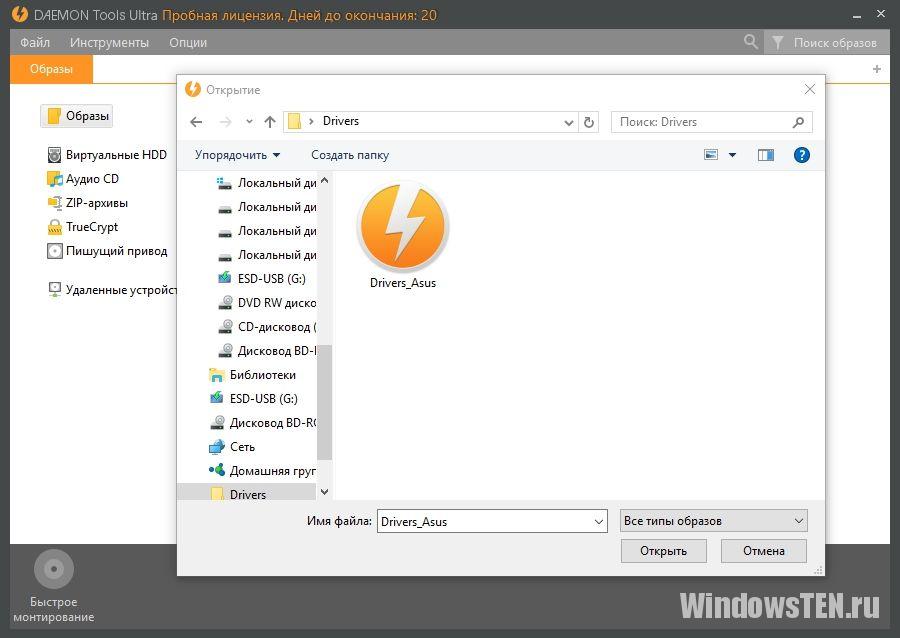

Если окно автозапуска не появилось, перейдите: Этот компьютер → откройте файл, который смонтирован на виртуальном приводе.
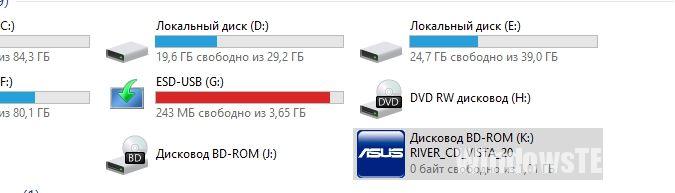
Посмотрите на видео, как открыть этот тип файла с помощью программы Daemon Tools Lite.
Alcohol 120%
Alcohol 120% — наиболее известная среди пользователей программа для создания виртуальных дисководов. Trial-версию можно скачать с официального сайта разработчика (бесплатная лицензия на 15 дней).
-
Слева в меню выберите Поиск образов → укажите папку для поиска → Поиск.
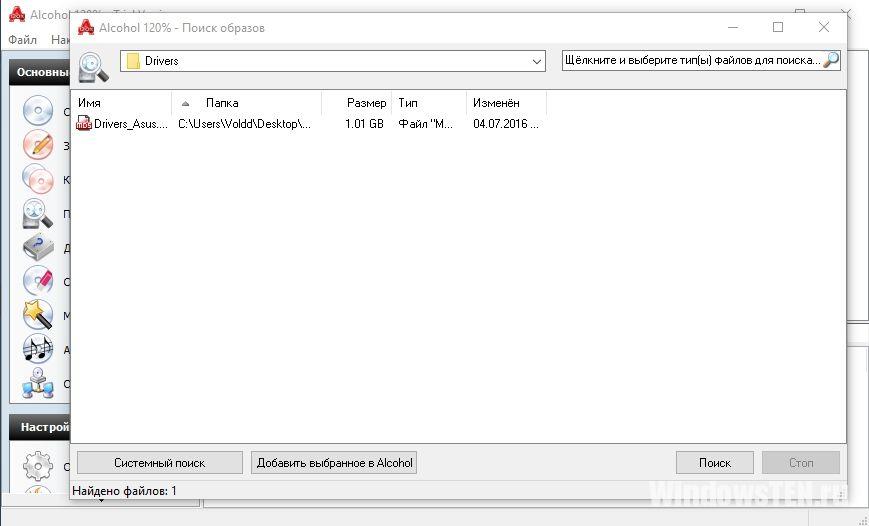
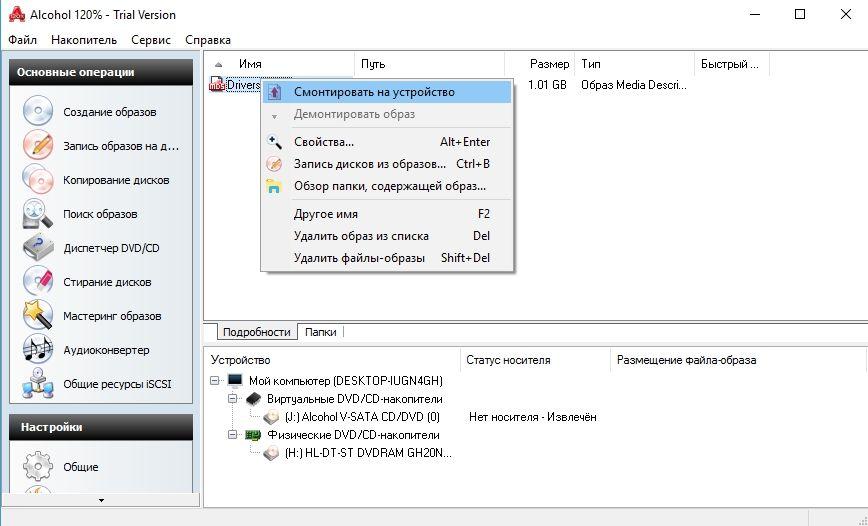
UltraISO
Еще одна популярная утилита для создания, редактирования и просмотра образов (в том числе с расширением .mdx) – UltraISO. Распространяется по условно-бесплатной лицензии (пользователю доступен пробный бесплатный период). Юзер может использовать один из двух способов:
-
меню Файл → Открыть → выберите нужный объект → образ откроется в окне программы.
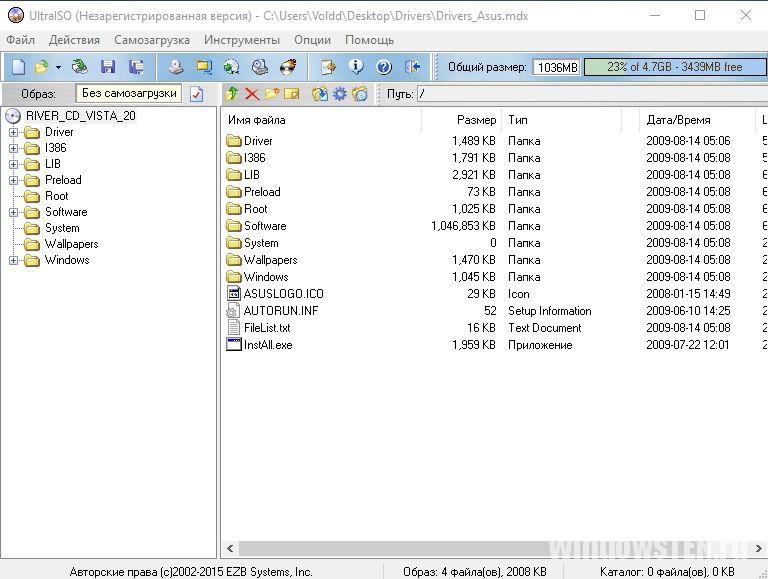
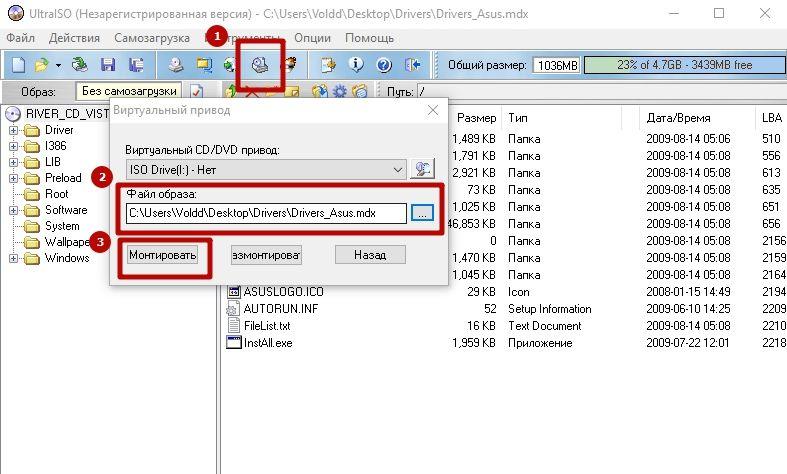
Конвертация MDX в ISO
Если по каким-то причинам вам нужно конвертировать файлы с расширением .mdx в .iso, сделать это можно в одной из вышеописанных программ.
Рассмотрим процесс конвертирования образа на примере программы UltraISO и Daemon Tools Ultra.
Чем можно открыть формат mdx в ОС Windows 10 – 4 способа и конвертация в ISO

Для сохранения и последующего использования информации применяются различные форматы файлов. Если на персональном устройстве необходимо воспроизведение документа с расширением mdx, необходимо понять, чем можно открыть блок на Windows 10. Для работы требуются дополнительные программы – инструкции несложные, достаточно ознакомиться с возможными вариантами и выбрать подходящий.

Что за расширение mdx?
Файлы с указанным обозначением необходимы в следующих ситуациях:
- когда ведется работа с некоторыми базами данных, определенные разделы сохраняются и распознаются как индексные элементы с кодировкой mdx (вариант встречается редко);
- некоторые данные предпочтительнее сохранять как обобщенный образ (например, музыку, игровые разделы и подобное).
В большинстве случаев элементы mdx – это сформированные в один пакет объекты с форматированием .mds, .mdf. Первый – кодировка документов с небольшим весом, содержащие информацию о диске, с которого были считаны данные. Второй – блок индексного типа для определенной базы данных. Объединение позволяет передавать нужные документы через съемные носители на следующие персональные устройства.
Внимание! Использование подобных кодировок требует определенных навыков и умений. Перед началом работы необходимо изучить инструкции и пояснения к ним, выбрать подходящий способ обработки.
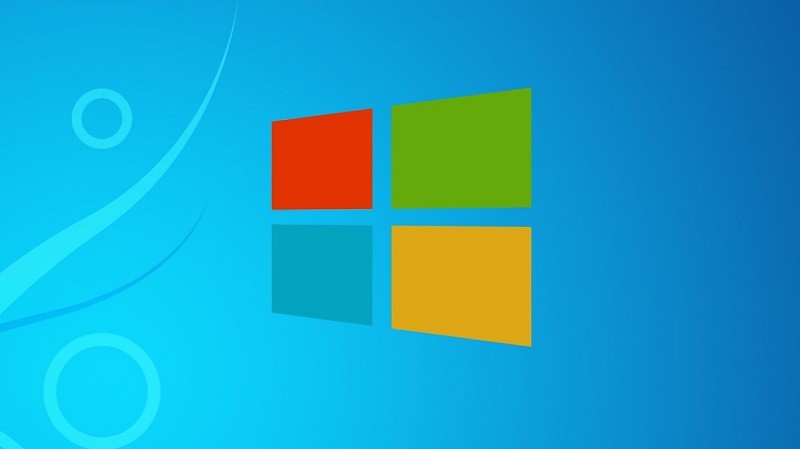
Чем открыть файлы с этим расширением?
Для расшифровки и запуска документов используют сторонние сервисы – Deamon Tools, Astroburn, Alcohol 120 %, UltraISO. Кроме того, можно конвертировать расширение mdx в ISO (если дальнейшие действия с документом в новом формате будут возможны в конкретном случае).
Daemon Tools
Приложение часто используют для раскодировки образов жестких дисков или создания новых подобных блоков. Этапы действий пользователя:
- скачать установочный файл программы, распаковать и запустить утилиту на персональном устройстве (стационарном, персональном);
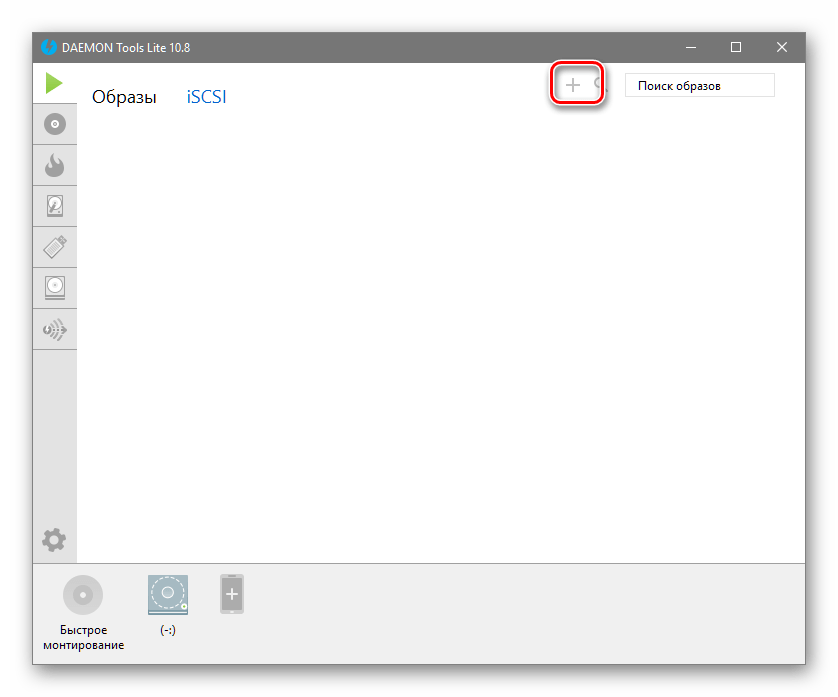
- открыть рабочее окно софта;
- нажать на значок плюса в верхней части панели (справа);
- выбрать через Проводник необходимый образ виртуального или скопированного накопителя, кликнуть по кнопке «Открыть» (либо подтвердить клавишей «Enter»).

В нижней панели открытого окна установленного приложения нужно щелкнуть левой кнопкой мыши по только что установленному образу носителя. Процесс запустит Проводник, где будет указано содержимое преобразовываемого файла.
Astroburn
Следующая программа позволяет соединять в одну систему несколько образов внешних и внутренних накопителей, сформированных в разных форматах. Инструкция для юзера:
- скачать установочный пакет, активировать и запустить софт для дальнейших действий. Внимание! Скачивать утилиты и дополнения для персонального компьютера можно только с официальных сайтов-производителей сторонних сервисов. Использование неизвестных страниц, стоковых ресурсов или файлообменников может привести к заражению ПК вирусами;

- по пустому пространству окна нужно кликнуть правой клавишей мышки, нажать по строке «Импортировать из образа»;
- выбрать нужный элемент указанного формата;
- нажать кнопку «Открыть».
После этого на мониторе отобразится содержимое блока, сохраненного как mdx. Работа с данными не отличается от стандартного взаимодействия с документами через Проводник.
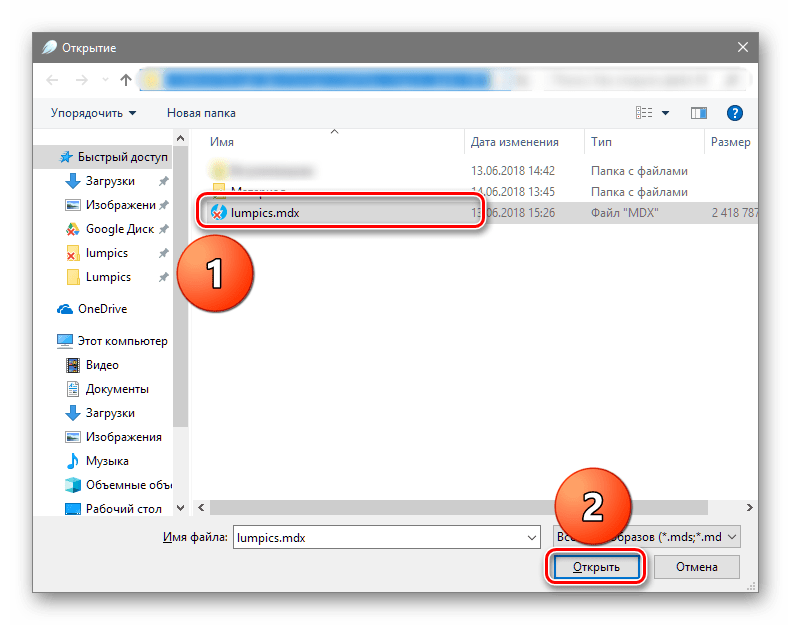
Alcohol 120 %
Приложение используется часто, имеет расширенный функционал. Важный момент – некоторые функции платные (можно попробовать двухнедельную пробную версию). Принцип работы:
- запустить скачанный пакет документов, установить и открыть программу для дальнейшего взаимодействия;
- кликнуть по пункту «Поиск образов»;
- вызвать контекстное меню найденных объектов, перейти по строке «Добавить выбранные файлы…»;
- затем пункт – «Смонтировать на устройство».
Софт откроет содержимое сохраненного элемента, отобразится режим автозапуска для дальнейшего использования.

UltraISO
Утилита частично платная, есть вариант с пробным периодом. Этапы действий пользователя:
- в запущенном окне приложения перейти по пунктам «Файл», затем «Открыть»;
- найти папку или раздел, где хранится необходимая информация;
- дважды кликнуть по выбранным элементам, выбрать пункт «Монтировать в виртуальный привод»;
- выделить нужные документы и запустить процесс обработки кнопкой «Монтировать».
Процедура занимает немного времени, по завершении на мониторе компьютера отобразится перечень доступных объектов.
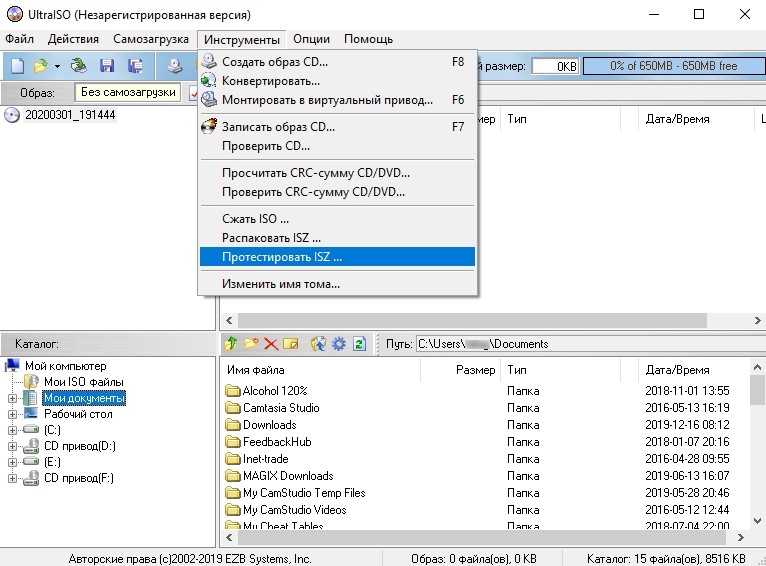
Конвертация mdx в ISO
Изменение формата файла позволит работать с документами посредством доступных к использованию программ. Например, стандартными архиваторами. Для конвертации подойдут утилиты, описанные выше. Схема работы общая для всех – запустить, выбрать элементы и конвертировать.
Чтобы перенести и активировать образ жесткого накопителя на новом ПК, используют элементы с различными расширениями. Блоки с обозначением mdx запускают с помощью дополнительных сервисов или через процесс конвертации в ISO.
Образ MDX — чем открыть на Windows 10 и 7
При стандартном использовании компьютера у пользователя не так много шансов столкнуться с какими-либо неизвестными форматами. Если же практикуется скачивание программ с торрент-трекеров или других обменников, то нередко можно увидеть файл с расширением MDX. Без некоторых знаний подобное обнаружение может стать причиной затруднений. Поэтому желательно разобраться с тем, для чего конкретно предназначены такие файлы и формат MDX, чем открыть Windows 10.
Что такое MDX файл
MDX файл — это специальный архив, предназначенный для работы с программой Deamon Tools. Архив представляет собой образ некоторого диска, который может быть смонтирован на виртуальный носитель, после чего использован по прямому назначению. Нередко файлы MDX являются источником различных программ, установщиков и игр.

До того момента, как появился формат MDX, программа Deamon Tools использовала следующие расширения:
- MDF. Общий формат, содержащий в себе данные с какого-либо диска;
- MDS. Образ, сохраняющий полную информацию о прошедших сессиях, а также другую информацию о конкретном носителе.
Теперь разработчикам удалось объединить функционал двух форматов в рамках одного файла. Причем в данном случае не просто создается некий образ диска, также происходит сжатие информации для экономии места на компьютере.
К сведению! По своим параметрам и функциональному назначению MDX файл схож с более распространенными образами с расширением ISO, а также достаточно редкими файлами NRG. Все они несут в себе сформированный образ диска, а конкретный формат зависит от той программы, в которой образ создавался.
Образ — полная копия физического носителя, обычно CD или DVD диска. Главным отличием от обычных папок является то, что, помимо основной информации, в образе также содержится сама файловая система носителя.
Это важный параметр, определяющий функциональность копируемых с диска данных. В частности, если просто скопировать с установочного диска ОС все файлы и переместить их на другой носитель, он не станет установочным. Подобный образ не имеет смысла записывать на флешку, поскольку компьютер попросту не сумеет прочесть необходимые установочные файлы непосредственно из БИОС. А вот наличие файловой системы все меняет.
Обратите внимание! Образы остаются крайне востребованными как у любителей скачивать игры, а также у желающих создать установочный носитель с операционной системой.
Создать образ можно на основе любого физического носителя без каких-либо ограничений. Это требуется для тиражирования установочных файлов, а также для резервирования данных.

Формат MDX — это архив
Смонтированный в соответствующей программе образ MDX позволит работать с любыми программами или играть в защищенные от копирования игры, при этом не имея самого физического носителя.
Образ MDX: чем открыть Windows 10 и 7
Чем открыть MDX на Windows 7 — важный вопрос, появившийся из-за отсутствия каких-либо встроенных средств для работы с образами. Пользователям этой операционной системы обязательно потребуются специализированные программы, получившие название эмуляторы.
Обратите внимание! Если соответствующее приложение уже установлено в систему, нужно будет просто два раза щелкнуть по образу или открыть его непосредственно из главного окна программы.
Операционная система Windows 10 обладает более продвинутыми возможностями по работе с образами. Однако встроенных возможностей хватает только для работы с файлами в формате ISO. Расширение MDX по умолчанию не поддерживается, так что тут снова потребуется специальный софт.
Родной для формата MDX является популярнейшая программа Deamon Tools. Помимо нее, также можно использовать приложения Alcohol 120 % и UltraISO. Все они имеют бесплатные версии, обладающие необходимым функционалом для удобного управления существующими образами. Ниже рассмотрено каждое приложение.
Использование программы Daemon Tools
Одно из самых популярных приложений для работы с виртуальными приводами на виндовс. Формат MDX лучше всего работает именно с этой программой, так как для нее расширение предназначено в первую очередь. Никаких затруднений на этапе считывания и монтирования возникнуть не должно.
Важно! Если файл не открывается, это свидетельствует о его повреждении.
Софт распространяется в виде бесплатной версии с приставкой Lite, а также в виде полноценной лицензии. Daemon Tools Lite прекрасно справляется с основными задачами, эффективно считывая образы и создавая виртуальные носители. Некоторые ограничения могут проявиться при работе сразу с несколькими приводами или при попытке отредактировать содержимое образа. Но для этого предусмотрена платная версия Daemon Tools Ultra, в которой имеется пробный период с предоставлением полного функционала.
Обратите внимание! Чтобы была возможность правильно работать с файлами MDX, программа обязательно должна быть версией не ниже 4.35. В более ранних сборках расширение попросту не поддерживается.
Порядок открытия файла:
- Запустить программу Daemon Tools.
- В главном окне нажать на «Добавить образ».
- Через проводник отыскать нужный файл, который система сразу же добавит в собственную библиотеку.
- Нажать на «Монтировать».
- Дважды щелкнуть по изображению виртуального привода в главном окне программы или открыть его через «Мой компьютер».
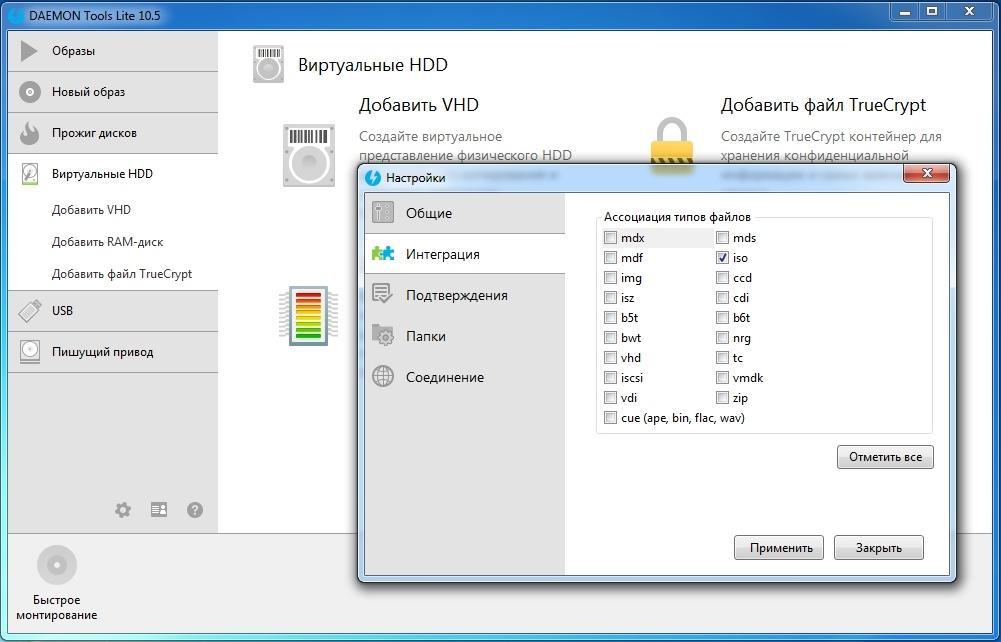
Виртуальный дисковод будет находиться рядом со всеми физическими носителями. Если в системе предусмотрен автозапуск, то перед пользователем сразу же откроется окно с предложением начать установку программы с образа или просмотреть находящиеся на диске файлы.
Использование программы Alcohol 120 %
Alcohol 120 % — достаточно известное приложение, поддерживающее обработку файлов в форматах MDX, ISO, BWT, CCD, ISZ. С помощью этого софта даже неопытный пользователь может быстро научиться открывать файлы образов, редактировать и записывать их на внешние носители. Дополнительно предусмотрен продвинутый функционал для эмулирования дисководов и монтирования образов в виртуальные приводы.
Чтобы открыть нужный файл с помощью программы Alcohol 120 %, необходимо следовать простой инструкции:
- Запустить установленное приложение на компьютере.
- Нажать на «Файл» в верхней панели.
- Из появившегося списка выбрать позицию «Открыть». Для ускорения процесса можно воспользоваться горячими клавишами «Ctrl + O».
- В открывшемся окне проводника необходимо найти нужный файл образа и нажать на «Открыть».
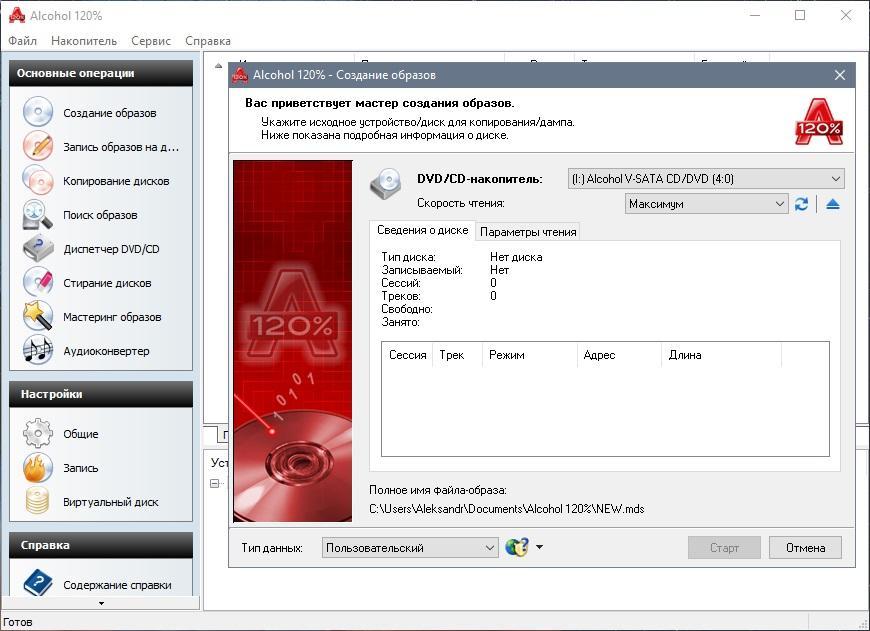
Теперь с открытым файлом можно проводить множество различных манипуляций. Чтобы просмотреть полный список доступных действий, нужно нажать на файл правой кнопкой мыши или воспользоваться находящейся слева панелью «Основные операции».
Обратите внимание! Программа предусматривает расширенные возможности по использованию образов в разных форматах, редактированию файлов и созданию собственных архивов. Софт платный, но его стоимость полностью компенсируется внушительным функционалом и продвинутым набором опций.
Использование программы UltraISO
Если пользователю требуется бесплатное и функциональное приложение для работы с образами дисков, которое при этом не займет много места на диске, лучше всего обратить внимание на программу UltraISO. Эта универсальная утилита полностью русифицирована и имеет максимально понятный интерфейс. Даже большое количество различных возможностей не путает в процессе использования.
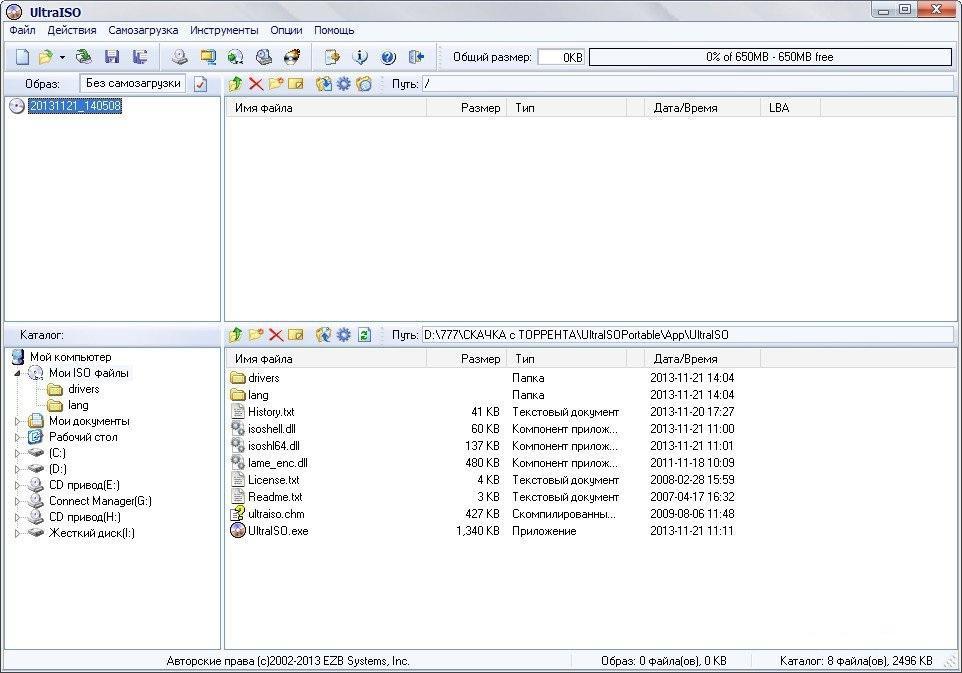
Основным форматом для этой программы является ISO. Однако с другими образами она также справляется очень легко без каких-либо сложных подготовительных действий. Процесс открытия файлов MDX аналогичен предыдущему приложению. Через главное окно открывается проводник, в котором и обнаруживается нужный образ. Причем сразу после его открытия пользователю становятся доступны все имеющиеся файлы. Их можно копировать в другие папки или редактировать.
Обратите внимание! Для удобства можно настроить интеграцию файлов соответствующего формата в установленную программу. В этом случае для открытия образа будет достаточно просто щелкнуть по нему левой кнопкой мыши, как при работе с документами.
Как конвертировать файл MDX в ISO
Форматы MDX и ISO схожи по своему назначению и способу открытия. Однако в некоторых случаях действительно может потребоваться конвертация одного расширения в другое. К примеру, на операционной системе Windows 10 можно легко работаться с ISO при помощи встроенных средств, тогда как MDX потребует стороннего ПО.
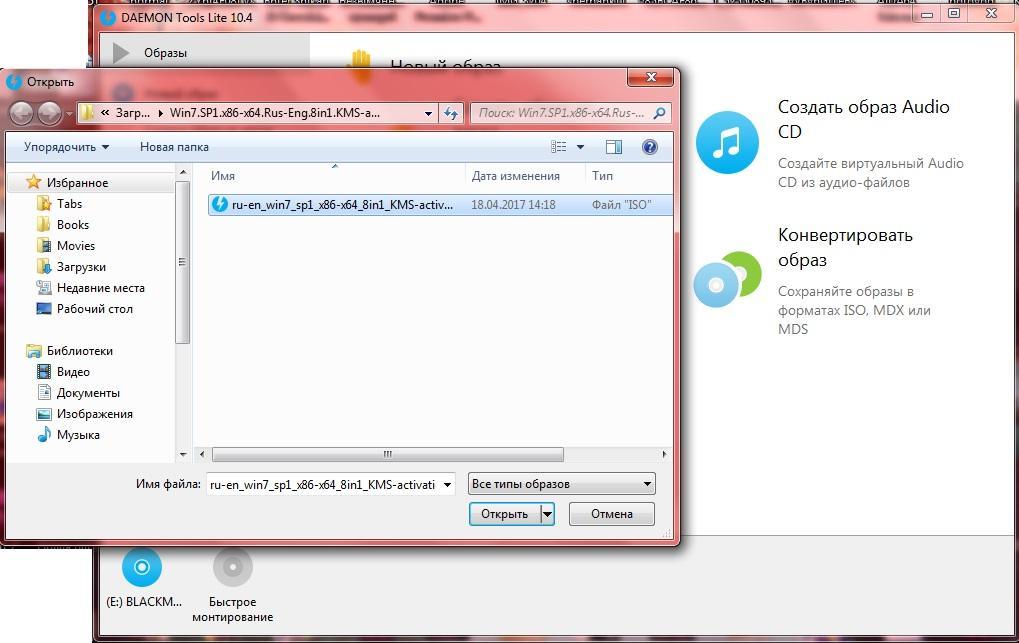
Конвертация MDX в ISO
Конвертировать файлы можно с помощью любой из рассмотренных программ. Но при этом стоит помнить, что конвертация — не самая необходимая опция, и она доступна только держателям купленной лицензии.
Важно! Различные бесплатные или пробные утилиты для этого дела не подойдут.
Порядок конвертации на примере UltraISO:
- Перейти в меню «Инструменты».
- Нажать на «Конвертировать».
- Выбрать нужный образ и указать каталог вывода нового файла.
- Подобрать необходимый формат конвертации и запустить процесс.
В остальных приложениях процесс происходит по тому же принципу практически без изменений.
MDX — универсальный формат, позволяющий хранить всю необходимую информацию с физических носителей и при этом экономить место на винчестере. Современные программы без проблем открывают файлы с таким расширением и позволяют даже преобразовывать их в совершенно другой формат.
ITGuides.ru
Вопросы и ответы в сфере it технологий и настройке ПК
Какими программами можно открыть файлы формата MDX?
На сегодняшний день для хранения разных типов информации используется большое количество самых разнообразных форматов. Причем каждый формат может открываться либо какой-то одной, строго определенной программой (в случае, если формат закрытый – в большинстве случаев максимум, на что можно надеяться – это появление программы, позволяющей читать данный формат). Либо же у пользователя разбегаются глаза от большого количества вариантов утилит, позволяющих работать с каким-либо нужным типом файлов. В этом заключается сложность при выборе, какой программой воспользоваться. И сегодня мы расскажем о том, чем открыть файл mdx, и какой программой для этого лучше воспользоваться.
Откуда взялся MDX формат и зачем он нужен

Наткнулись в загрузках на файлы MDX и не знаете как их открыть?
Рассматриваемый формат интересен уже хотя бы потому, что при одном именовании, может означать несколько различных типов файлов. Либо расширение используется и распознается как индексный файл для базы данных (файл модели Rational XDE) – случай, конечно, достаточно редкий, поэтому вероятность столкнуться с таким файлом для обычного пользователя практически равна нулю. Намного чаще данный формат используется при распространении электронных образов CD/DVD дисков с различным содержимым (игры, фильмы, музыка и т.д.). Поэтому перед тем как разбираться, как открыть файл mdx, расскажем о нем немного более подробно – рано или поздно информация пригодится вам.Итак, что же такое файл MDX? Данный формат – эволюционировавшая комбинация расширений mdf и mds, которые теперь объединены в один файл. Те, кто пользовался данными форматами ранее, наверняка помнит их. В первом – файле формата mdf раньше хранились данные образа диска – он весил достаточно много, в зависимости от количества данных на диске. В отличие от него, mds файл «весил» буквально несколько килобайт – он хранил в себе информацию о самом диске. Ну а после объединения этих двух типов файлов в один MDX, хочется верить, что путаницы, которая сопутствовала старой версии формата, станет немного меньше.
Как уже говорилось, расширение нужно при создании и распространении образов дисков посредством сети либо внешних накопителей. Цели могут быть разными – допустим, можно сохранить резервный образ диска, на случай, если с оригинальным накопителем что-либо случится. Это особенно актуально в случае использования оптических дисков – когда такие диски интенсивно используются (к примеру, игра не запускается без вставленного в привод диска) – на них достаточно быстро появляются царапины.
Отсюда вполне логично желание использовать для таких случаев не оригинальный диск, а созданный образ, заменяющий его. Эта возможность реализуется программой Daemon Tools при помощи виртуальных приводов – системой они распознаются как обычные физические, и образы в них – как настоящие диски.
И тут мы подходим к, пожалуй, самой важной части нашего материала – какой программой открыть файл MDX.
Открытие файлов формата MDX
Если вы скачали образ диска данного формата, следующая ваша задача – открыть MDX файл. Для того чтобы осуществить ее, необходимо выбрать и установить одну из приведенных ниже программ, работающих с MDX форматом, от сторонних производителей ПО:
- Daemon Tools, начиная с версии 4.35, и выше. Родное приложение для файлов формата MDX – проблем с работой и поддержкой возникнуть не должно. Исключение составляют копии образов, поврежденные при копировании или создании.
- Одна из самых известных среди геймеров утилита – Alcohol 120%. Ей пользовался практически каждый из них для создания образа диска, либо запуска игры, требующей наличия оригинального диска в приводе (привет, StarForce!). Отличный вариант, который позволит без проблем подключить нужный образ и пользоваться им, как и настоящим. Имеет поддержку большого количества форматов образов. Полностью совместим и с mdx.
- UltraISO – популярнейший инструмент, используемый многими для создания и редактирования образов дисков. Есть поддержка создания мультизагрузочных дисков – достаточно полезная вещь, когда нужно записать, скажем, пробную версию Windows для последующей установки. Так же как и Alcohol 120%, поддерживает большую часть используемых сегодня форматов, куда без сомнения входит и MDX.

Файл MDX можно открыть при помощи удобной утилиты для работы с образами дисков — UltraISO
Рассмотренные варианты позволят открывать, создавать, редактировать файлы формата MDX. Уж проблем с записью на диск нужного образа у вас точно возникнуть не должно (за исключением «битого» образа, о чем говорилось выше). Кроме этого, каждый из предложенных вариантов может создавать в операционной системе виртуальные приводы, распознаваемые как обычные, физические.
С большой долей вероятности, хоть один из предложенных вариантов должен быть знаком большей части читателей. Таким образом, даже при многообразии форматов файлов, с которыми мы повседневно сталкиваемся при работе на компьютере и в мировой сети, вы могли бы открыть нужный файл. Но поскольку неизвестное расширение ставило вас в тупик, вы не знали, как открыть файл MDX.
По большей части создаваемые на сегодня программы имеют поддержку большого числа форматов – для того, чтобы открыть неизвестный тип файла, необходимо подумать, что он содержит в себе, и попробовать открыть его в программе схожего назначения.
Итак, будем надеяться, приведенная информация будет вам полезна, и в дальнейшем вы сможете без проблем открывать, редактировать и создавать файлы образов, формата MDX.
Отблагодари меня, поделись ссылкой с друзьями в социальных сетях:


